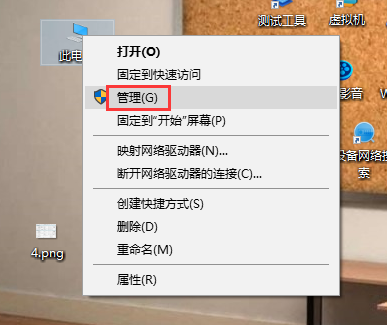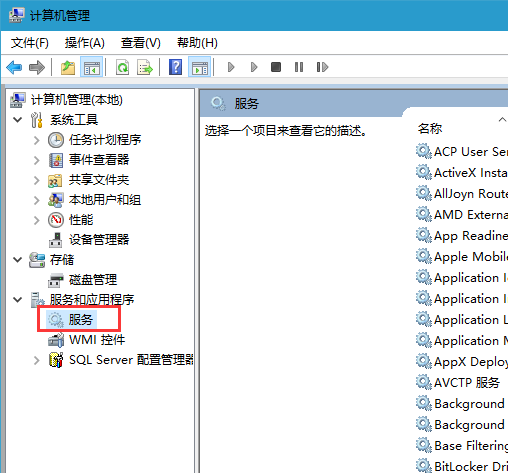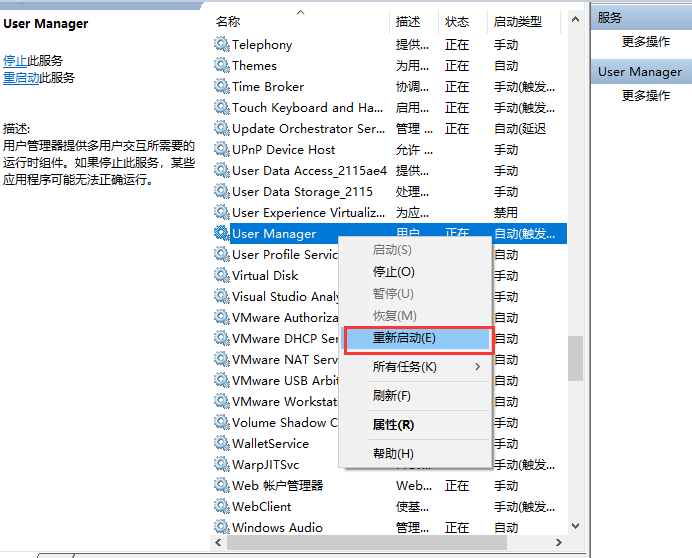Win10开始菜单无法打开怎么办?最近有位win10系统用户使用电脑的时候,却出现了开始菜单无法打开的情况,用户不知道怎么解决这个问题,为此非常苦恼,那么win10系统开始菜单无法打开怎么办呢?今天为大家分一下解决的方法。
Win10开始菜单无法打开的解决方法
1、鼠标右击桌面”我的,计算机“或”此电脑“图标,再弹出来的列表中点击”管理“。
2、进入到”计算机管理“窗口,点击”服务和应用程序“→”服务“,右侧出现很多服务名称。
3、找到”User Manager“服务,鼠标右击,选择”重新启动“即可完成”User Manager“的重新启动与运行。
以上就是系统之家小编为你带来的关于“Win10开始菜单无法打开怎么办?Win10开始菜单无法打开的解决方法”的全部内容了,希望可以解决你的问题,感谢您的阅读,更多精彩内容请关注系统之家官网。

 时间 2023-07-04 16:05:56
时间 2023-07-04 16:05:56 作者 admin
作者 admin 来源
来源 

 立即下载
立即下载